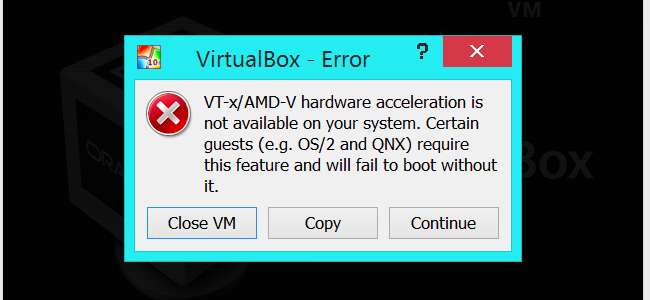
CPUs modernas incluem recursos de virtualização de hardware que ajudam a acelerar as máquinas virtuais criadas no VirtualBox, VMware, Hyper-V e outros aplicativos. Mas esses recursos nem sempre são ativados por padrão.
Virtual machines são coisas maravilhosas. Com aplicativos de virtualização, você pode executar um computador virtual inteiro em uma janela no seu sistema atual. Nessa máquina virtual, você pode executar diferentes sistemas operacionais, testar aplicativos em um ambiente sandbox e experimente os recursos sem se preocupar. Para funcionar, esses aplicativos de máquina virtual precisam de recursos de aceleração de hardware integrados às CPUs modernas. Para CPUs Intel, isso significa aceleração de hardware Intel VT-x. Para CPUs AMD, significa aceleração de hardware AMD-V.
RELACIONADOS: Novato Geek: como criar e usar máquinas virtuais
Em algum ponto, você pode encontrar mensagens de erro em seus aplicativos de VM, como as seguintes:
- A aceleração de hardware VT-x / AMD-V não está disponível em seu sistema
- Este host suporta Intel VT-x, mas Intel VT-x está desabilitado
- O processador deste computador não é compatível com Hyper-V
RELACIONADOS: O que é UEFI e como ele difere do BIOS?
Esses erros podem aparecer por vários motivos diferentes. A primeira é que o recurso de aceleração de hardware pode ser desativado. Em sistemas com CPU Intel, o recurso Intel VT-x pode ser desativado por meio de um BIOS ou UEFI configuração de firmware. Na verdade, muitas vezes é desabilitado por padrão em novos computadores. Em sistemas com CPU AMD, isso não será um problema. O recurso AMD-V está sempre ativado, portanto, não há configuração de BIOS ou UEFI para alterar.
A outra razão pela qual esses erros podem aparecer é se você estiver tentando usar um aplicativo de virtualização como VMWare ou VirtualBox quando já tiver o Hyper-V da Microsoft instalado. O Hyper-V assume esses recursos de aceleração de hardware e outros aplicativos de virtualização não serão capazes de acessá-los.
Então, vamos dar uma olhada em como corrigir esses problemas.
Tente desinstalar o Hyper-V
Se você tiver o Hyper-V instalado, ele se torna ganancioso e não permite que outros aplicativos de virtualização acessem os recursos de aceleração de hardware. Isso acontece com mais frequência com hardware Intel VT-x, mas também pode acontecer com AMD-V ocasionalmente. Se for esse o caso, você verá uma mensagem de erro em seu aplicativo de virtualização informando que Intel VT-x (ou AMD-V) está indisponível, embora esteja habilitado em seu computador.
RELACIONADOS: O que os "recursos opcionais" do Windows 10 fazem e como ativá-los ou desativá-los
Para resolver esse problema, você só precisa desinstalar o Hyper-V. Hyper-V é um recurso opcional do Windows , então desinstalá-lo é um pouco diferente de desinstalar um aplicativo normal. Vá para Painel de controle> Desinstalar um programa. Na janela “Programas e Recursos”, clique em “Ativar ou desativar recursos do Windows”.

Na janela “Recursos do Windows”, desmarque a caixa de seleção “Hyper-V” e clique em “OK”.
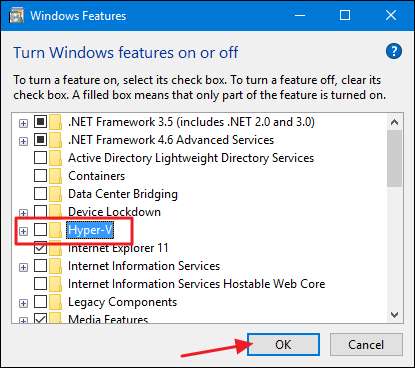
Quando o Windows terminar de desinstalar o Hyper-V, você precisará reiniciar seu PC e, em seguida, pode tentar usar o VirtualBox ou VMware novamente.
Ligue Intel VT-x em seu BIOS ou UEFI Firmware
Se você tem uma CPU Intel e desinstalar o Hyper-V não resolveu seu problema - ou seu aplicativo de virtualização relatou que o Intel VT-x foi desativado - você precisará acessar o BIOS ou as configurações de UEFI do seu computador. PCs feitos antes do lançamento do Windows 8 provavelmente usam BIOS. Os PCs feitos após o lançamento do Windows 8 podem usar UEFI, e a probabilidade de usar UEFI aumenta quanto mais moderno for o PC.
Em um sistema baseado em BIOS, você acessará as configurações do BIOS reiniciando o PC e pressionando a tecla apropriada logo na primeira inicialização. A tecla que você pressiona depende do fabricante do seu PC, mas geralmente é a tecla “Delete” ou “F2”. Você provavelmente também verá uma mensagem durante a inicialização que diz algo como “Pressione {Key} para acessar a configuração. ” Se você não consegue descobrir a chave certa para entrar nas configurações do BIOS, basta realizar uma pesquisa na web por algo como “ {computer} {model_number} acessar BIOS. ”
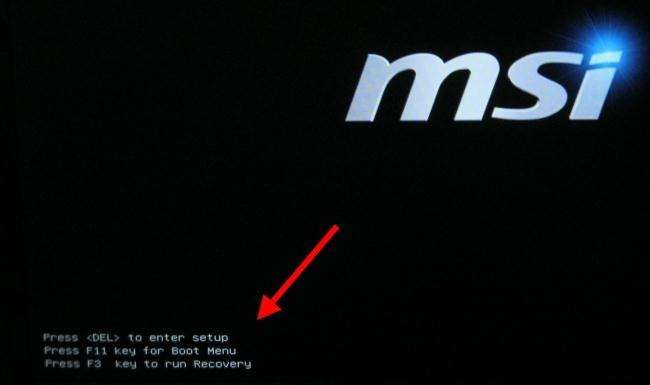
RELACIONADOS: O que você precisa saber sobre como usar UEFI em vez da BIOS
Em um computador baseado em UEFI, você não pode necessariamente simplesmente pressionar uma tecla enquanto o computador está inicializando. Em vez disso, você precisará seguir estas instruções para acessar as configurações de firmware UEFI nas opções de inicialização avançadas do Windows . Mantenha pressionada a tecla Shift enquanto clica em Reiniciar no Windows para reiniciar direto para esse menu.

Quer o seu PC use BIOS ou UEFI, quando estiver no menu de configurações, você pode começar a procurar uma opção rotulada como "Intel VT-x", "Tecnologia de virtualização Intel", "Extensões de virtualização", "Vanderpool" ou algo semelhante.
Freqüentemente, você encontrará a opção em um submenu “Processador”. Esse submenu pode estar localizado em um menu “Chipset”, “Northbridge,” “Controle de Chipset Avançado” ou “Configuração Avançada de CPU”.
Ative a opção e selecione “Salvar e sair” ou o recurso equivalente para salvar as alterações das configurações e reinicializar o PC.
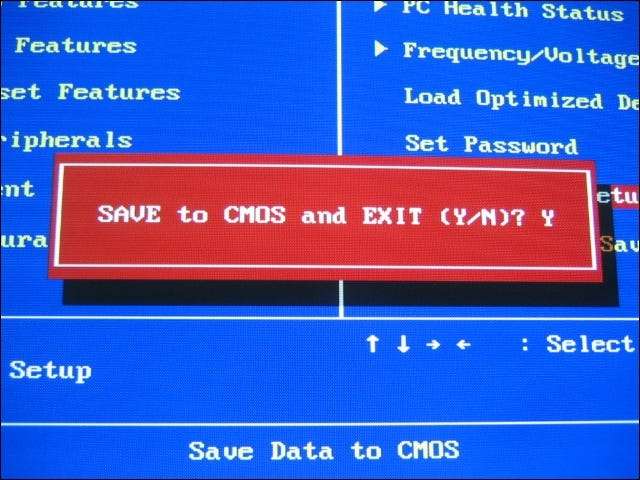
Após a reinicialização do PC, você pode tentar usar o VirtualBox ou VMware novamente.
O que fazer se você não vir a opção Intel VT-x no BIOS ou UEFI
Infelizmente, alguns fabricantes de laptop e fabricantes de placa-mãe não incluem uma opção em suas configurações de BIOS ou UEFI para habilitar Intel VT-x. Se você não vir a opção, tente realizar uma pesquisa na web pelo número do modelo do seu laptop - ou placa mãe , se for um PC de mesa - e "habilitar Intel VT-x".
RELACIONADOS: Como verificar o número do modelo da placa-mãe em seu PC com Windows
Em alguns casos, os fabricantes podem lançar posteriormente uma atualização de firmware BIOS ou UEFI que inclua esta opção. Atualizando seu BIOS ou firmware UEFI pode ajudar - se você tiver sorte.
E, lembre-se - se você tiver uma CPU mais antiga, ela pode não oferecer suporte aos recursos de virtualização de hardware Intel VT-x ou AMD-V.
Crédito da imagem: Nick Gray no Flickr







